360软件管家下载完成后自动清理安装包的方法
时间:2022-09-14 23:55:11作者:极光下载站人气:9
很多小伙伴喜欢使用360软件管家来进行软件的查找和下载,无论是安装包下载还是更新包的下载,很多小伙伴都不知道可以设置让360软件管家自动清理安装包,以减少我们电脑内存的压力。在360软件管家中设置下载完成后自动清理安装包的方法很简单,我们只需要在设置页面点击更多设置,然后将“安装完成后自动清理”点击选择,最后点击确定即可。有的小伙伴可能不清楚具体的操作方法,接下来小编就来和大家分享一下360软件管家下载完成后自动清理安装包的方法。
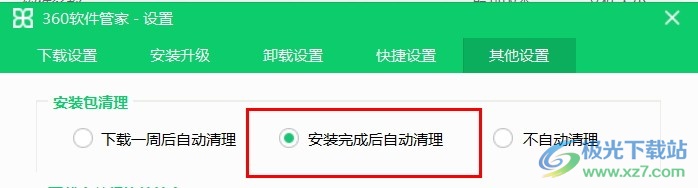
方法步骤
1、第一步,我们先点击打开电脑上的360软件管家,在页面中我们点击页面右上角的设置图标

2、第二步,点击设置图标之后我们在设置页面中找到并点击“其他设置”选项

3、第三步,在其他设置页面中,我们找到“安装包清理”选项,可以看到该选项下有三个子选项
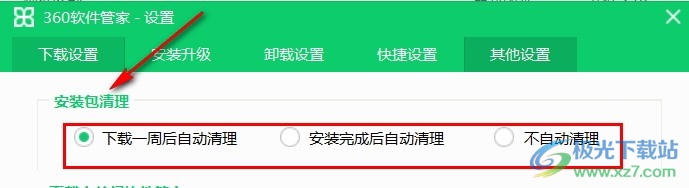
4、第四步,我们将“安装包清理”选项下的第二个选项“安装完成后自动清理”点击选择,最后点击页面下方的确定即可
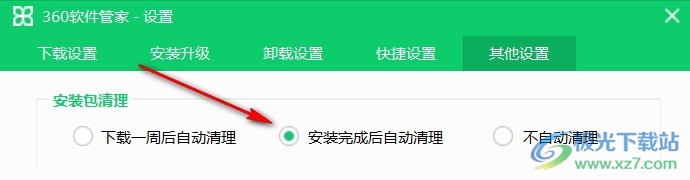
以上就是小编整理总结出的关于360软件管家下载完成后自动清理安装包的方法,我们打开360软件管家,然后点击页面右上角的设置图标,接着选择更多设置选项,在更多设置页面中,我们找到安装包清理下的“安装完成后自动清理”选项,点击选择该选项,最后点击页面下方的确定即可,感兴趣的小伙伴快去试试吧。

大小:4.39 MB版本:v7.5.0.1380 免费版环境:WinAll, WinXP, Win7, Win10
- 进入下载
相关推荐
相关下载
热门阅览
- 1百度网盘分享密码暴力破解方法,怎么破解百度网盘加密链接
- 2keyshot6破解安装步骤-keyshot6破解安装教程
- 3apktool手机版使用教程-apktool使用方法
- 4mac版steam怎么设置中文 steam mac版设置中文教程
- 5抖音推荐怎么设置页面?抖音推荐界面重新设置教程
- 6电脑怎么开启VT 如何开启VT的详细教程!
- 7掌上英雄联盟怎么注销账号?掌上英雄联盟怎么退出登录
- 8rar文件怎么打开?如何打开rar格式文件
- 9掌上wegame怎么查别人战绩?掌上wegame怎么看别人英雄联盟战绩
- 10qq邮箱格式怎么写?qq邮箱格式是什么样的以及注册英文邮箱的方法
- 11怎么安装会声会影x7?会声会影x7安装教程
- 12Word文档中轻松实现两行对齐?word文档两行文字怎么对齐?
网友评论